Видео конвертиране за начинаещи – 1 част
От DVD към avi
![Публикувано изображение]()
Сигурно често Ви се е искало да превърнете Вашия DVD филм в обикновен avi файл като същевременно запазите високото му качество. По този начин можете да съхраните любимите си филми на Вашия твърд диск, като едновременно с това спестите значително място. Някои потребители предварително се отказват, защото досега не са се занимавали с подобни неща и смятат, че няма да се справят. Други са опитвали, но са се разочаровали от резултата, който значително се е различавал от това, което са очаквали.
В днешно време има множество програми за конвертиране на DVD в avi и в зависимост от собственото си ниво, всеки сам избира най-подходящата за себе си. Проблемът при повечето програми обаче е, че изискват предварително конфигуриране, което стряска начинаещите.
А сега и добрата новина. В следващите редове заедно ще разгледаме една програма, която е идеална както за абсолютни новаци, така и за опитните в тази област.
Auto Gordian Knot (Фиг.1) е изключително лесен за използване софтуер, разработен от компанията lenOx, притежаващ всички необходими качества за един безпроблемен процес на конвертиране. Освен това се разпространява безплатно и можете да го свалите от http://www.autogk.me.uk/. Актуалната версия за момента е 2.27 и именно с нея ще работим.
![Публикувано изображение]()
Фиг.1: Убедете се сами колко приятен и изчистен интерфейс има програмата.
Всъщност това не е самостоятелна програма, а чудесен инструмент, който управлява пакет от няколко други програми и кодеци (DGMPGDec, VirtualDubMod, LAME, Avisynth, XviD codec, VobSub, Avisynth filters, DTSDec, Azid, Normalize, MediaInfo). Auto Gordian Knot разполага с интуитивен интерфейс, който няма да затрудни дори най-начинаещият потребител. Същевременно постига 75% от качеството на оригинален DVD диск в размер колкото на един обикновен CD диск от 700mb. Предварителното конфигуриране което ще извършим се състои от четири прости стъпки, които ще осигурят желания резултат. Но стига приказки, а нека да пристъпим към действие за да се убедим, че няма нищо страшно.
СТЪПКА 1: ВХОДЯЩ И ИЗХОДЯЩ ФАЙЛ
Първото нещо което ще направим е да изберем входящ файл (Input file) и да посочим пътя на обработване. Избираме устройството, в което се намира DVD диска, отваряме папката VIDEO_TS, след което избираме файла VTS_01_0.VOB. Програмата автоматично ще подразбере и следващите VOB файлове, затова не е нужно да се притеснявате, че ще трябва да посочвате поотделно всяка част от DVD-то.
![Публикувано изображение]()
След това в полето изходящ файл (Output file) посочваме къде желаете да запишете avi файла, който ще създадем.
СТЪПКА 2: ЗВУК И СУБТИТРИ
Следва да изберем звук, който смятате за най-подходящ за вас и да вкараме субтитрите. Възможно е да нямате възможност за избор от Audio track(s). Това не е проблем и няма да има фатални последствия. Просто звука от DVD-то ще е същия на avi файла и няма да има възможност да го преработите. От менюто Subtitle track(s) избираме желаните от вас субтитри (предполагам български), като има опция и да няма субтитри.
![Публикувано изображение]()
СТЪПКА 3: РАЗМЕР И КАЧЕСТВО
Сега е ред да определим какъв размер да бъде крайният avi файл. Голямо удобство е, че в графата Predefined size има предварително готови възможности за някои по-стандартни размери (например 1, 2 или 3 диска и т.н.). Разбира се ако там не откриете желания от вас размер винаги може да използвате Custom Size и сами да определите колко точно да бъде голям филма. От графата Target quality трябва да зададем в проценти с какво качество спрямо DVD диска да се получи avi-файла.![Публикувано изображение]()
Съветвам Ви да не посочвате повече от 75%, защото все още няма кодек, който да поддържа толкова високо качество.
СТЪПКА 4: ДОПЪЛНИТЕЛНИ НАСТРОЙКИ
Тази стъпка не е задължителна и предоставя възможност за по-фини настройки. Може би най-хубавото в Auto Gordian Knot е, че програмата може сама да регулира настройките на кодеците. Точно поради тази причина тя е много подходяща за начинаещи потребители. Ако все пак имате опит в тази насока и знаете какво правите можете да изберете полето Advanced Settings и сами да зададете някои настройки (Фиг.2).
![Публикувано изображение]()
Държа да подчертая обаче, че програмата сама ще избере най-доброто възможно качество ако не бъде допълнително настройвана. Ако искате да прегледате предварително как ще изглежда крайният avi файл, можете да натиснете Preview, но ще видите само картина без звук и ще отнеме известно време.
![Публикувано изображение]()
Фиг.2: Имате възможност сами да определите някои по-специфични настройки.
След като преминахме успешно през всичките четири стъпки и сме готови, можем да изберем Add Job и след това да натиснем Start, за да започне обработката.
![Публикувано изображение]()
Имайте търпение, защото целият процес на конвертиране ще отнеме няколко часа в зависимост от мощността на процесора Ви.
В заключение нека дам собственото си мнение за Auto Gordian Knot. Смятам, че това е една програма която може да служи за образец за качествен и достъпен софтуер. Тя обединява в едно лесна навигация за начинаещите, високо качество на крайния продукт за взискателните и неограничена достъпност за всички.
Предполагам се убедихте, че няма нищо трудно в това да превърнете любимите си DVD дискове в малки по размер, качествени avi файлове.
Автор на ръководството: Стефан Бъчваров
Всички права върху ръковоството за запазени от автора и всякакво копиране на част или цялото ръковоство трябва да става само с негово разрешение!
От DVD към avi

Сигурно често Ви се е искало да превърнете Вашия DVD филм в обикновен avi файл като същевременно запазите високото му качество. По този начин можете да съхраните любимите си филми на Вашия твърд диск, като едновременно с това спестите значително място. Някои потребители предварително се отказват, защото досега не са се занимавали с подобни неща и смятат, че няма да се справят. Други са опитвали, но са се разочаровали от резултата, който значително се е различавал от това, което са очаквали.
В днешно време има множество програми за конвертиране на DVD в avi и в зависимост от собственото си ниво, всеки сам избира най-подходящата за себе си. Проблемът при повечето програми обаче е, че изискват предварително конфигуриране, което стряска начинаещите.
А сега и добрата новина. В следващите редове заедно ще разгледаме една програма, която е идеална както за абсолютни новаци, така и за опитните в тази област.
Auto Gordian Knot (Фиг.1) е изключително лесен за използване софтуер, разработен от компанията lenOx, притежаващ всички необходими качества за един безпроблемен процес на конвертиране. Освен това се разпространява безплатно и можете да го свалите от http://www.autogk.me.uk/. Актуалната версия за момента е 2.27 и именно с нея ще работим.
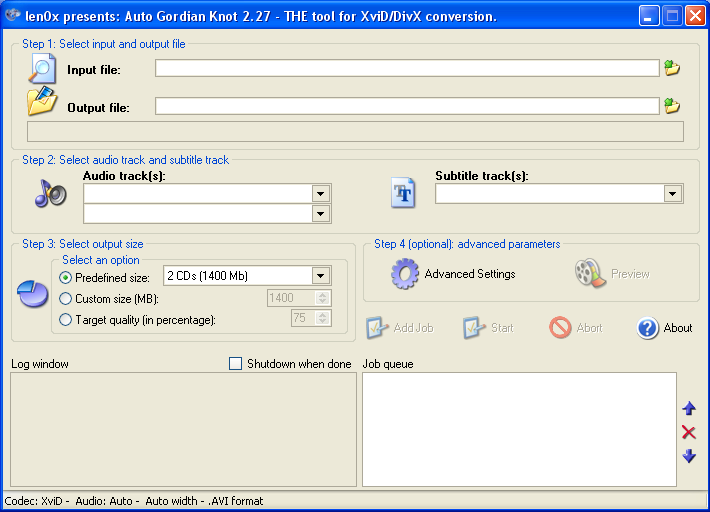
Фиг.1: Убедете се сами колко приятен и изчистен интерфейс има програмата.
Всъщност това не е самостоятелна програма, а чудесен инструмент, който управлява пакет от няколко други програми и кодеци (DGMPGDec, VirtualDubMod, LAME, Avisynth, XviD codec, VobSub, Avisynth filters, DTSDec, Azid, Normalize, MediaInfo). Auto Gordian Knot разполага с интуитивен интерфейс, който няма да затрудни дори най-начинаещият потребител. Същевременно постига 75% от качеството на оригинален DVD диск в размер колкото на един обикновен CD диск от 700mb. Предварителното конфигуриране което ще извършим се състои от четири прости стъпки, които ще осигурят желания резултат. Но стига приказки, а нека да пристъпим към действие за да се убедим, че няма нищо страшно.
СТЪПКА 1: ВХОДЯЩ И ИЗХОДЯЩ ФАЙЛ
Първото нещо което ще направим е да изберем входящ файл (Input file) и да посочим пътя на обработване. Избираме устройството, в което се намира DVD диска, отваряме папката VIDEO_TS, след което избираме файла VTS_01_0.VOB. Програмата автоматично ще подразбере и следващите VOB файлове, затова не е нужно да се притеснявате, че ще трябва да посочвате поотделно всяка част от DVD-то.

След това в полето изходящ файл (Output file) посочваме къде желаете да запишете avi файла, който ще създадем.
СТЪПКА 2: ЗВУК И СУБТИТРИ
Следва да изберем звук, който смятате за най-подходящ за вас и да вкараме субтитрите. Възможно е да нямате възможност за избор от Audio track(s). Това не е проблем и няма да има фатални последствия. Просто звука от DVD-то ще е същия на avi файла и няма да има възможност да го преработите. От менюто Subtitle track(s) избираме желаните от вас субтитри (предполагам български), като има опция и да няма субтитри.

СТЪПКА 3: РАЗМЕР И КАЧЕСТВО
Сега е ред да определим какъв размер да бъде крайният avi файл. Голямо удобство е, че в графата Predefined size има предварително готови възможности за някои по-стандартни размери (например 1, 2 или 3 диска и т.н.). Разбира се ако там не откриете желания от вас размер винаги може да използвате Custom Size и сами да определите колко точно да бъде голям филма. От графата Target quality трябва да зададем в проценти с какво качество спрямо DVD диска да се получи avi-файла.

Съветвам Ви да не посочвате повече от 75%, защото все още няма кодек, който да поддържа толкова високо качество.
СТЪПКА 4: ДОПЪЛНИТЕЛНИ НАСТРОЙКИ
Тази стъпка не е задължителна и предоставя възможност за по-фини настройки. Може би най-хубавото в Auto Gordian Knot е, че програмата може сама да регулира настройките на кодеците. Точно поради тази причина тя е много подходяща за начинаещи потребители. Ако все пак имате опит в тази насока и знаете какво правите можете да изберете полето Advanced Settings и сами да зададете някои настройки (Фиг.2).
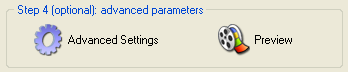
Държа да подчертая обаче, че програмата сама ще избере най-доброто възможно качество ако не бъде допълнително настройвана. Ако искате да прегледате предварително как ще изглежда крайният avi файл, можете да натиснете Preview, но ще видите само картина без звук и ще отнеме известно време.
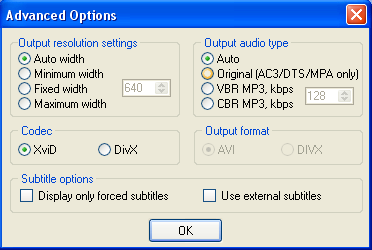
Фиг.2: Имате възможност сами да определите някои по-специфични настройки.
След като преминахме успешно през всичките четири стъпки и сме готови, можем да изберем Add Job и след това да натиснем Start, за да започне обработката.
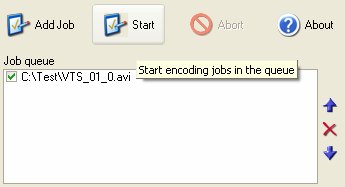
Имайте търпение, защото целият процес на конвертиране ще отнеме няколко часа в зависимост от мощността на процесора Ви.
В заключение нека дам собственото си мнение за Auto Gordian Knot. Смятам, че това е една програма която може да служи за образец за качествен и достъпен софтуер. Тя обединява в едно лесна навигация за начинаещите, високо качество на крайния продукт за взискателните и неограничена достъпност за всички.
Предполагам се убедихте, че няма нищо трудно в това да превърнете любимите си DVD дискове в малки по размер, качествени avi файлове.
Автор на ръководството: Стефан Бъчваров
Всички права върху ръковоството за запазени от автора и всякакво копиране на част или цялото ръковоство трябва да става само с негово разрешение!